Средства профилинга данных предоставляют интуитивно понятные способы очистки, преобразования и понимания данных запросов, таких как основная статистика и распределение. Кроме того, с помощью команды Количество строк можно также получить количество строк всех данных запроса.
По умолчанию Power Query профили данных за первые 1000 строк. Чтобы изменить профиль для работы со всем набором данных, в левом нижнем углу редактора выберите профилирование столбцов на основе 1000 строк или профилирование столбцов на основе всего набора данных.
-
Чтобы открыть запрос, найдите ранее загруженную из редактора Power Query, выберем ячейку в данных и выберите запрос> изменить. Дополнительные сведения см. в этойExcel.
-
Откройте вкладку Вид.
-
В группе Просмотр данных выберите один или несколько элементов, которые вы хотите отобразить:
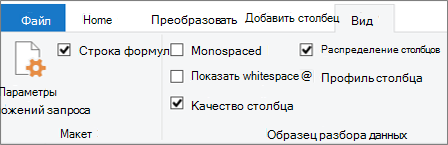
Подробнее о доступной статистике и дополнительных действиях...
Быстрые команды
Чтобы дополнительно очистить данные при просмотре профилей, при нажатии кнопки Дополнительно (...) доступны следующие команды: в правой нижней части диалогового окна:Сохранить дубликаты, Сохранять ошибки, Удалить дубликаты, Удалить пустые,Удалить ошибки и Заменить ошибки. Дополнительные сведения см. вдополнительных сведениях: Сохранение и удаление дубликатов строк,Удаление и сохранение строк с ошибками и Замена значений.
Качество столбца
Отображает профили данных, указывающие ключевые процентные доли в линеековой диаграмме с тремя категориями: Допустимая (зеленая), Ошибка (красная), Пустая (темно-серая) для каждого столбца.
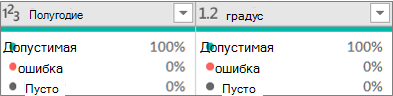
Наведите курсор на экран, чтобы увидеть сводку. Чтобы получить дополнительные команды, выберите Дополнительно(...).
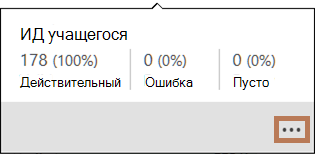
Совет Если вы еще не настроили параметры в группе Просмотр данных на ленте, вы можете быстро просмотреть данные профиля качества столбцов, щелкнув правой кнопкой мыши тонкую темно-серую панели и выбрав показать пиковую нагрузку столбца качества . Вы также можете быстро скопировать значения данных.
Распределение столбцов
Отображение визуализации частоты и распределения под каждым столбцом и сортировка по убытию значения с самой высокой частотой.
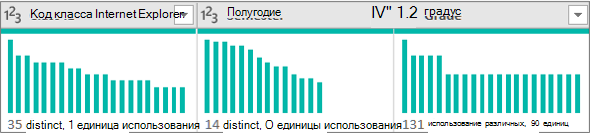
Наведите курсор на маркеры, чтобы увидеть сводку. Чтобы получить дополнительные команды, выберите Дополнительно(...).
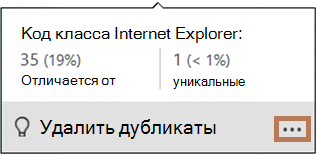
Профиль столбца: статистика по столбцам и распределение значений
Отображает более тщательное представление каждого столбца и связанную с ним статистику.
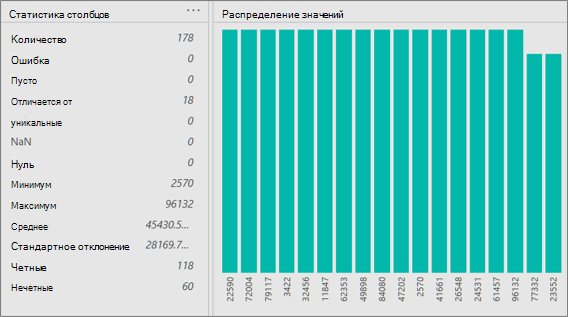
справа выберите Еще ( ...), чтобы скопировать данные.
Кроме того, можно сделать следующее:
-
Наведите курсор на каждый из отловок на графике, чтобы увидеть более подробные данные. Чтобы отфильтровать ее, выберите равно или не равно. Чтобы отобрать дополнительные команды, выберите Дополнительно (...)или щелкните правой кнопкой мыши на панели.
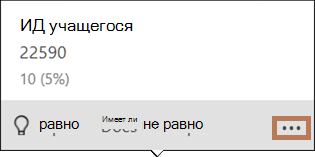
-
Справа выберите Дополнительно (...), выберите Группировка по, а затем выберите дополнительные команды, которые зависят от типа данных.
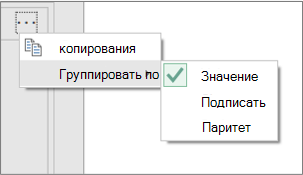
Вы можете продолжать работать с отдельными значениями на диаграмме.
Часто необходимо узнать количество строк, возвращаемого после получения данных. Команда Число строк возвращает фактическое количество строк данных и не влияет на параметр Профиля столбца.
-
Чтобы открыть запрос, найдите ранее загруженную из редактора Power Query, выберем ячейку в данных и выберите запрос> изменить. Дополнительные сведения см. в статьи Создание, изменение и загрузка запроса в Excel (Power Query).
-
Выберите преобразовать> количество строк.
-
При желании на вкладке Преобразование в области Работа с числами выберите преобразовать в таблицу или Преобразовать в список, чтобы загрузить результаты на лист.
-
При желании можно использовать различные числовые команды в группе Преобразование. Дополнительные сведения см. в статье Добавление столбца на основе типа данных.










